구글 애드센스 승인을 받기 위해서는 티스토리 블로그의 기본 설정을 최적화하는 것이 매우 중요하다. 본 포스팅에서는 애드센스 심사를 위한 티스토리 블로그의 설정 방법을 단계별로 소개한다.

애스센스 승인을 위한 티스토리 블로그 기본 세팅 방법
1. 북클럽 스킨 적용하기
애드센스 심사 과정에서는 블로그의 가독성과 콘텐츠의 안정적인 표시가 중요하다. 이때 '북클럽 스킨'은 심사에 최적화된 스킨으로 알려져 있다.

- 스킨 적용 방법: 티스토리 관리자 페이지에서 '꾸미기' 메뉴를 클릭하고 '스킨 편집'에 들어간다. 스킨 목록에서 '북클럽 스킨(book club)'을 찾아 적용한다.
- 이점: 북클럽 스킨은 이미지나 콘텐츠가 깨지지 않게 표시되며 사용자 경험(UX) 측면에서 뛰어나다.
2. 카테고리 관리
애드센스 승인 전에는 블로그의 카테고리가 지나치게 세분화되지 않도록 하는 것이 좋다. 이는 구글 심사 과정에서 콘텐츠의 일관성과 블로그의 구조적 단순성을 높이기 때문이다. (애드센스 승인 받기 전 까지는 카데고리 없는 것이 좋다)
- 설정 방법: 관리자 페이지에서 '카테고리 관리'를 통해 카테고리를 최소화하고 '카테고리 분류 없음' 상태로 글을 작성한다.
- 목적: 초기에는 카테고리 없이 단순하게 글을 작성해 구글 심사 시 혼란을 줄이고 콘텐츠 집중도를 높인

3. 콘텐츠 및 댓글 설정
구글 애드센스는 블로그의 공개된 콘텐츠와 사용자 인터랙션에 민감하다. 적절한 설정을 통해 안전하고 신뢰할 수 있는 블로그를 유지해야 한다.
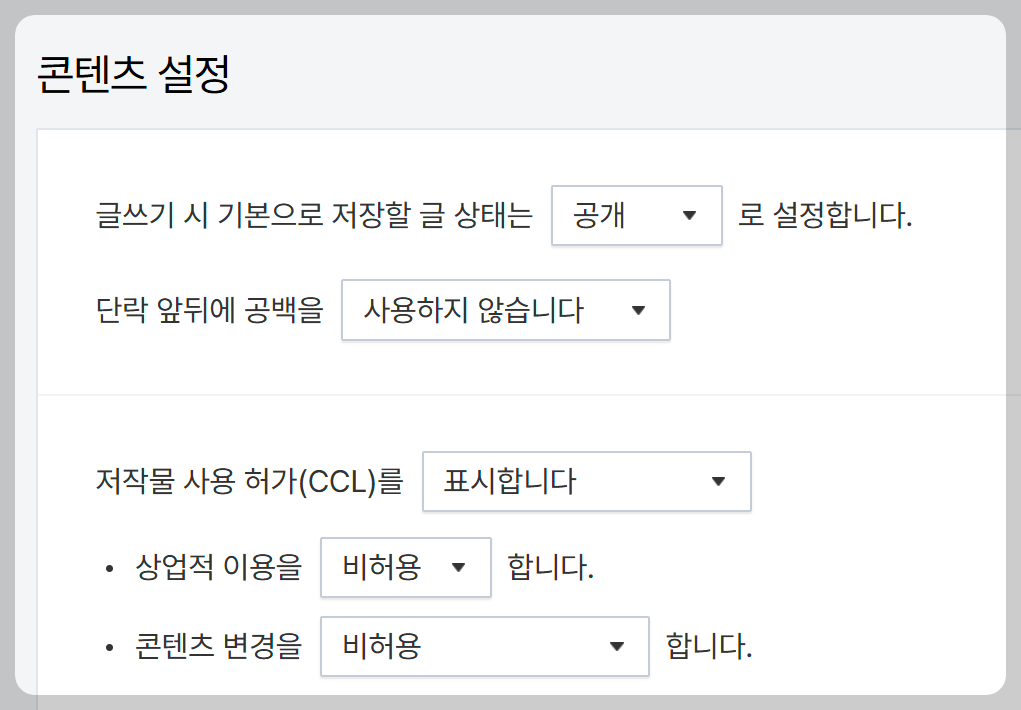
콘텐츠 설정
- 글쓰기 기본 설정: '콘텐츠 설정' 메뉴에서 글쓰기 기본 상태를 '공개'로 설정한다. 글 상태가 '공개'로 설정되어야 심사 시 블로그 콘텐츠를 구글이 인식할 수 있다.
- 적용 방법: 설정 후 '변경사항 저장' 버튼을 클릭하여 적용한다.
댓글 설정
- 설정 방법: '댓글 및 방명록' 메뉴에서 '댓글 작성은 로그인한 사용자만'으로 설정하고, 방명록 작성은 '비허용'으로 저장한다.
- 이유: 댓글 스팸을 방지하고 블로그의 품질을 유지하기 위함이다.

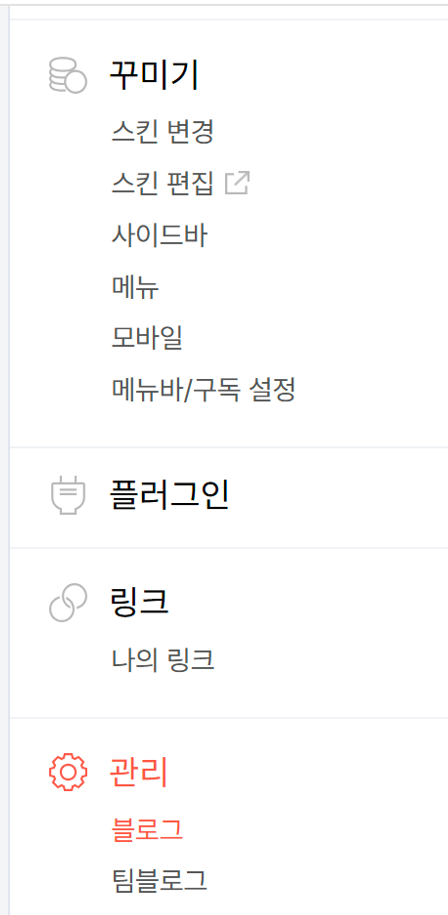
4. 사이드바와 모바일 웹 설정
사이드바 설정
불필요한 사이드바 모듈은 심사 과정에서 방해 요소가 될 수 있다.
- 설정 방법: '꾸미기' 메뉴에서 '사이드바'로 이동한 후, 기본 모듈을 모두 삭제하고 '변경사항 저장'을 클릭한다.
모바일 웹 자동 연결 해제
- 설정 방법: 반응형 스킨을 사용하는 경우, '꾸미기' 메뉴의 '모바일' 섹션에서 '티스토리 모바일 웹 자동 연결'을 '사용하지 않음'으로 설정한다.
- 이유: 모바일 웹 자동 연결을 해제하면 블로그의 디자인과 콘텐츠를 데스크톱 버전과 동일하게 보여줄 수 있어 심사 과정에서 일관성을 유지할 수 있다.
5. 플러그인 및 블로그 포스트 주소 설정
필수 플러그인 설정
구글 애드센스 승인에 유용한 플러그인은 반드시 활성화해야 한다.
- 설정 방법: '구글서치콘솔', '마우스 오른쪽 클릭 방지', '구글 애널리틱스' 플러그인을 '사용'으로 설정한다.
블로그 포스트 주소 설정
- 방법: 관리자 페이지에서 '포스트 주소'를 문자 형식으로 설정하고 '변경사항 저장'을 클릭한다.
- 추가 설정: 도메인을 구매하여 연결하고자 한다면 '개인도메인설정'에서 도메인을 추가로 연결할 수 있다.
- RSS 설정: 'RSS 항목 수'를 50개로 설정하여 콘텐츠 피드를 최적화한다.
맺음말
구글 애드센스 승인을 받기 위한 티스토리 기본 셋팅 과정을 살펴보았다. 심사에 최적화된 '북클럽 스킨'을 적용하고, 초기에는 카테고리를 단순화해 '분류 없음' 상태로 글을 작성한다. 글 상태는 '공개'로 설정하고, 댓글은 '로그인한 사용자만'으로 제한하며 방명록은 비활성화한다. 사이드바의 기본 모듈은 삭제하고, 반응형 스킨을 사용할 경우 모바일 웹 자동 연결을 해제한다. 필수 플러그인으로 구글서치콘솔, 마우스 오른쪽 클릭 방지, 구글 애널리틱스를 활성화하고, 포스트 주소는 문자로 설정하여 블로그의 심사 준비를 완성한다. 올바르게 설정된 블로그는 구글의 품질 기준을 충족시켜 애드센스 승인을 받을 가능성을 높인다.
🌈티스토리 블로그 좋은 글 함께보기
🧿AI활용 티스토리 상위노출 블로그 글쓰기 꿀팁 7가지
AI 활용 티스토리 상위 노출 블로그 글쓰기 꿀팁 7가지
블로그를 운영하면서 상위 노출을 목표로 한다면, 단순히 글을 작성하는 것만으로는 부족하다. 특히 티스토리와 같은 블로그 플랫폼에서는 SEO(Search Engine Optimization)를 효과적으로 활용해야 한다
blog.snscsj.com
